Structuration des données
TRI DE DONNEES
Pour trier des données, il suffit de sélectionner la plage concernée puis de cliquer dans la barre de menu sur Données > Trier. Cela ouvre une boîte de dialogue dépendant du produit : c’est celle d’Excel qui est présentée ici, mais celle de Calc est très voisine.
Cette boîte de dialogue permet de spécifier jusqu’à trois critères de tri (trois colonnes) ainsi qu’un tri par ordre croissant ou décroissant indépendamment pour chaque critère. Vous pouvez (et devez) spécifier si la liste possède une ligne de titres, auquel cas ces titres servent à nommer les critères. Excel propose ce choix sur l’unique onglet de la boîte de dialogue, Calc le fait sur un onglet Options qui propose d’autres réglages éventuels.
Les tableurs sont généralement configurés par défaut pour réaliser un tri sur les colonnes lorsque vous choisissez Données > Trier.
Pour trier les données horizontalement avec Calc et Excel, il suffit de sélectionner les données à trier, puis de cliquer sur le bouton Options (ou de sélectionner l’onglet Options) et, dans Orientation (ou Direction), de spécifier De la gauche vers la droite.
FILTRE DE DONNEES
Une autre possibilité intéressante consiste à pouvoir filtrer une liste de données selon différents critères.Pour filtrer des données, sélectionnez la plage concernée puis cliquez dans la barre de menu sur Données > Filtrer. Il vous est alors proposé plusieurs sous-options, dépendantes du produit :
- Filtre automatique (Excel)/Autofiltre (Calc) : choisir cette commande affiche sur la ligne de titre des flèches déroulantes. Un clic sur une flèche ouvre une zone de liste déroulante qui propose généralement Tous, les 10 premiers, filtre standard (ou personnalisé) puis la liste de tous les contenus différents de cette colonne. Cliquez sur une des propositions et seules les lignes correspondantes s’affichent. Dans la figure suivante, nous avons sélectionné l’illustrateur Anson Maddocks. Vous pouvez activer plusieurs flèches, de façon à effectuer des filtrages complexes.
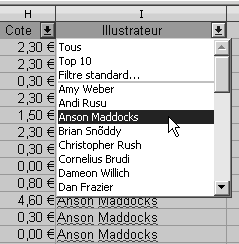
- Filtre élaboré (Excel)/Filtre spécial (Calc) : cette option permet d’effectuer un filtrage selon une zone de critère, avec ou sans doublons, et de filtrer sur place ou de placer le résultat à un autre emplacement. Cette commande se comporte comme un bouton bascule : sélectionnez-la à nouveau pour revenir à un affichage normal (sans les flèches) et annuler le filtrage éventuel appliqué.

- Afficher tout (Excel)/Supprimer le filtre (Calc) : comme le laisse suggérer son nom, cette option affiche à nouveau l’intégralité des données, annulant tout filtrage précédemment appliqué. Si vous avez activé l’option précédente, les flèches restent affichées.
- Filtre standard (Calc uniquement) : cette option permet de spécifier des critères personnalisés pour jusqu’à trois colonnes.
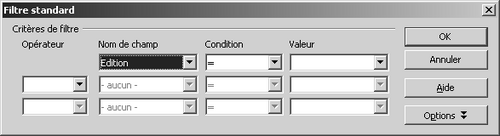
Ces outils de tri et de filtrage se révèlent extrêmement précieux à l’usage, permettant d’isoler rapidement dans des données même très volumineuses les éléments recherchés. La possibilité de copier à un autre emplacement les résultats de filtrage facilite un traitement ultérieur, comme par exemple la réalisation de graphiques qui pourraient être difficilement créés à partir des données brutes.
